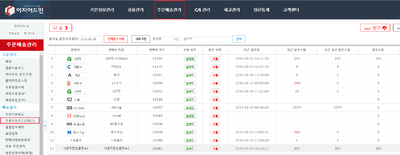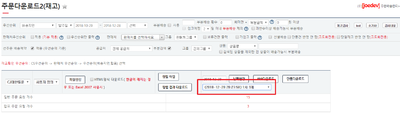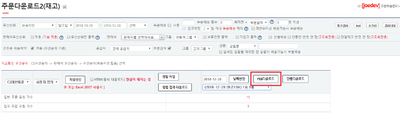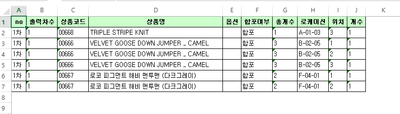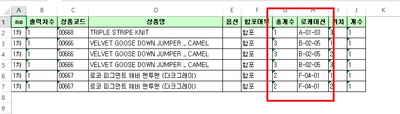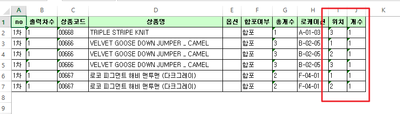"배송고도화 메뉴얼(기본 버전)-2"의 두 판 사이의 차이
둘러보기로 이동
검색으로 이동
(문서를 비움) |
|||
| (같은 사용자의 중간 판 10개는 보이지 않습니다) | |||
| 1번째 줄: | 1번째 줄: | ||
| + | {|width="1200px" | ||
| + | |- | ||
| + | | valign=top| | ||
| + | 1. 이 문서는 배송고도화 메뉴얼(기본 버전)의 작업지시서 사용 시 메뉴얼입니다. | ||
| + | * [[배송고도화 메뉴얼(기본 버전)|작업지시라벨 사용 시 메뉴얼 링크]] | ||
| + | |||
| + | |} | ||
| + | |||
| + | |||
| + | ==<big><br/><br/><br/><br/>'''step 2. 작업지시서 출력하기'''</big>== | ||
| + | |||
| + | {|width="1200px" | ||
| + | |- | ||
| + | | valign=top| | ||
| + | |||
| + | 1. 작업지시서를 '''엑셀 파일로 다운로드 및 출력하는 방식'''입니다. | ||
| + | * 작업지시서 사용 시, 취소반품스캔 기능은 적용 불가. 작업지시라벨 사용 시에만 가능 | ||
| + | |||
| + | |} | ||
| + | <br/><br/><br/><br/> | ||
| + | ---- | ||
| + | |||
| + | {|width="1200px" | ||
| + | |- | ||
| + | | valign=top| | ||
| + | |||
| + | [[파일:조)고도화9.png|400픽셀|오른쪽|섬네일|(확대하려면 클릭)]] | ||
| + | 2. '''주문배송관리 메뉴에서 주문다운로드2(재고)를 선택'''합니다. | ||
| + | |||
| + | |} | ||
| + | <br/><br/><br/><br/> | ||
| + | ---- | ||
| + | |||
| + | {|width="1200px" | ||
| + | |- | ||
| + | | valign=top| | ||
| + | |||
| + | [[파일:j227.png|400픽셀|오른쪽|섬네일|(확대하려면 클릭)]] | ||
| + | 3. 작업지시서를 다운로드 받을 '''송장출력차수를 지정'''합니다. | ||
| + | |||
| + | |} | ||
| + | <br/><br/><br/><br/> | ||
| + | ---- | ||
| + | |||
| + | {|width="1200px" | ||
| + | |- | ||
| + | | valign=top| | ||
| + | |||
| + | [[파일:j228.png|400픽셀|오른쪽|섬네일|(확대하려면 클릭)]] | ||
| + | 4. '''Pick 다운로드 버튼을 클릭'''합니다. | ||
| + | * 엑셀 파일로 작업지시서가 저장 | ||
| + | |||
| + | |} | ||
| + | <br/><br/><br/><br/> | ||
| + | ---- | ||
| + | |||
| + | {|width="1200px" | ||
| + | |- | ||
| + | | valign=top| | ||
| + | |||
| + | [[파일:j229.png|400픽셀|오른쪽|섬네일|(확대하려면 클릭)]] | ||
| + | 5. 송장출력차수에 해당하는 상품이 로케이션순으로 정렬됩니다. | ||
| + | * no: 작업차수 | ||
| + | * 출력차수: 송장출력차수 | ||
| + | * 상품코드, 상품명, 옵션: 이지어드민 상품 정보 | ||
| + | * 합포여부: 주문의 합포 또는 단품 유형 여부 | ||
| + | * 총개수: 이번 작업 차수에 해당 동일상품의 총 수량 | ||
| + | * 로케이션: 상품이 진열된 위치 | ||
| + | * 위치: 작업 분배 공간에 진열되는 분배 위치 | ||
| + | * 개수: 작업 분배 공간의 각 위치별 분배 수량 | ||
| + | |||
| + | |} | ||
| + | <br/><br/><br/><br/> | ||
| + | |||
| + | ==<big>'''step 3. 상품 픽업하기'''</big>== | ||
| + | |||
| + | {|width="1200px" | ||
| + | |- | ||
| + | | valign=top| | ||
| + | |||
| + | [[파일:j230.png|400픽셀|오른쪽|섬네일|(확대하려면 클릭)]] | ||
| + | 1. 출력한 '''작업지시서의 총개수 및 로케이션 정보를 확인하여 상품을 픽업'''합니다. | ||
| + | * 총개수: 이번 작업 차수에 해당 동일상품의 총 수량 | ||
| + | |} | ||
| + | <br/><br/><br/><br/> | ||
| + | |||
| + | ==<big>'''step 4. 상품 분배 및 배송'''</big>== | ||
| + | |||
| + | {|width="1200px" | ||
| + | |- | ||
| + | | valign=top| | ||
| + | |||
| + | [[파일:조)고도화6.png|400픽셀|오른쪽|섬네일|(확대하려면 클릭)]] | ||
| + | 1. '''찾은 물건을 작업 지시 공간으로 이동'''합니다. | ||
| + | |||
| + | |} | ||
| + | ---- | ||
| + | |||
| + | {|width="1200px" | ||
| + | |- | ||
| + | | valign=top| | ||
| + | |||
| + | [[파일:j232.png|400픽셀|오른쪽|섬네일|(확대하려면 클릭)]] | ||
| + | 2. 작업지시서의 '''위치 및 개수 항목을 확인하여 작업 분배 공간에 상품을 분배'''합니다. | ||
| + | |||
| + | |} | ||
| + | <br/><br/><br/><br/> | ||
| + | ---- | ||
| + | |||
| + | {|width="1200px" | ||
| + | |- | ||
| + | | valign=top| | ||
| + | |||
| + | 3. 송장과 상품이 전부 분배 완료된 주문건은 배송 스캔 및 포장을 진행합니다. | ||
| + | * 동일한 방식으로 '''다음 배송고도화 작업차수를 반복 진행''' | ||
| + | |||
| + | |} | ||
| + | <br/><br/><br/><br/> | ||
| + | |||
| + | ==<big>관련 FAQ</big>== | ||
2019년 1월 4일 (금) 12:35 기준 최신판
|
1. 이 문서는 배송고도화 메뉴얼(기본 버전)의 작업지시서 사용 시 메뉴얼입니다. |
step 2. 작업지시서 출력하기
|
1. 작업지시서를 엑셀 파일로 다운로드 및 출력하는 방식입니다.
|
|
2. 주문배송관리 메뉴에서 주문다운로드2(재고)를 선택합니다. |
|
3. 작업지시서를 다운로드 받을 송장출력차수를 지정합니다. |
|
4. Pick 다운로드 버튼을 클릭합니다.
|
|
5. 송장출력차수에 해당하는 상품이 로케이션순으로 정렬됩니다.
|
step 3. 상품 픽업하기
|
1. 출력한 작업지시서의 총개수 및 로케이션 정보를 확인하여 상품을 픽업합니다.
|
step 4. 상품 분배 및 배송
|
1. 찾은 물건을 작업 지시 공간으로 이동합니다. |
|
2. 작업지시서의 위치 및 개수 항목을 확인하여 작업 분배 공간에 상품을 분배합니다. |
|
3. 송장과 상품이 전부 분배 완료된 주문건은 배송 스캔 및 포장을 진행합니다.
|